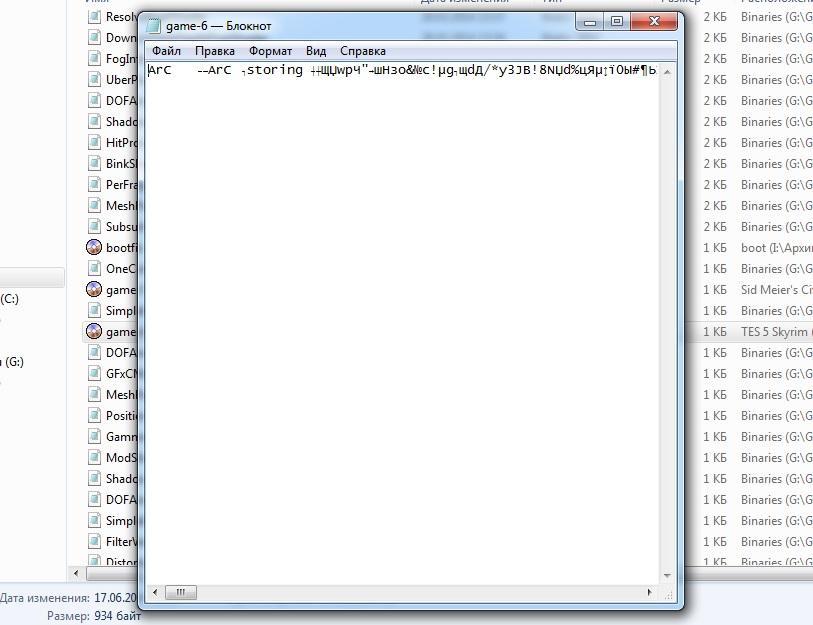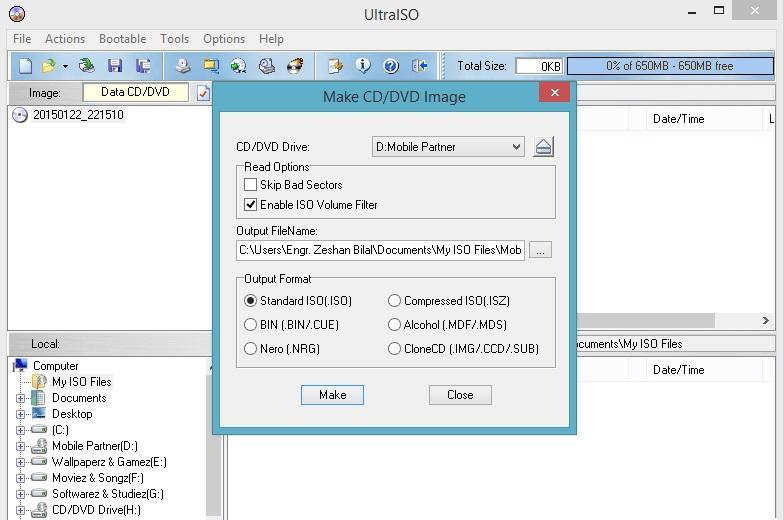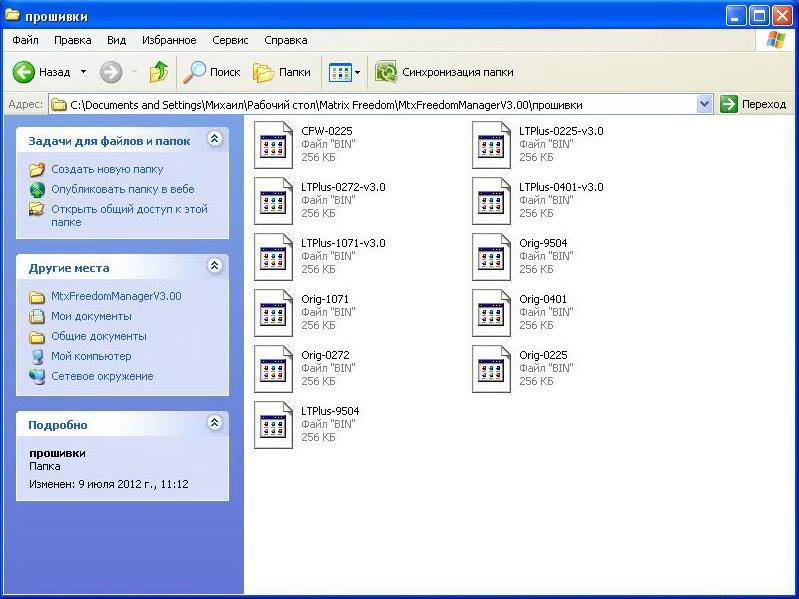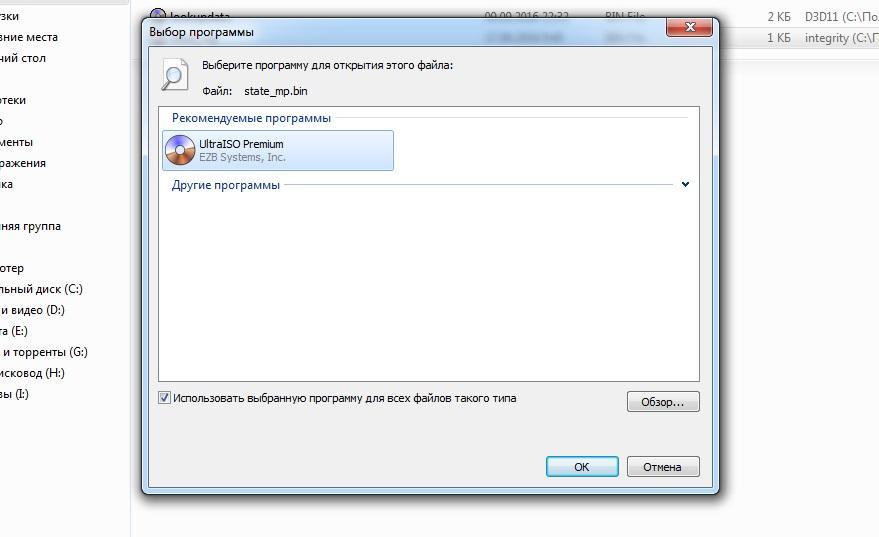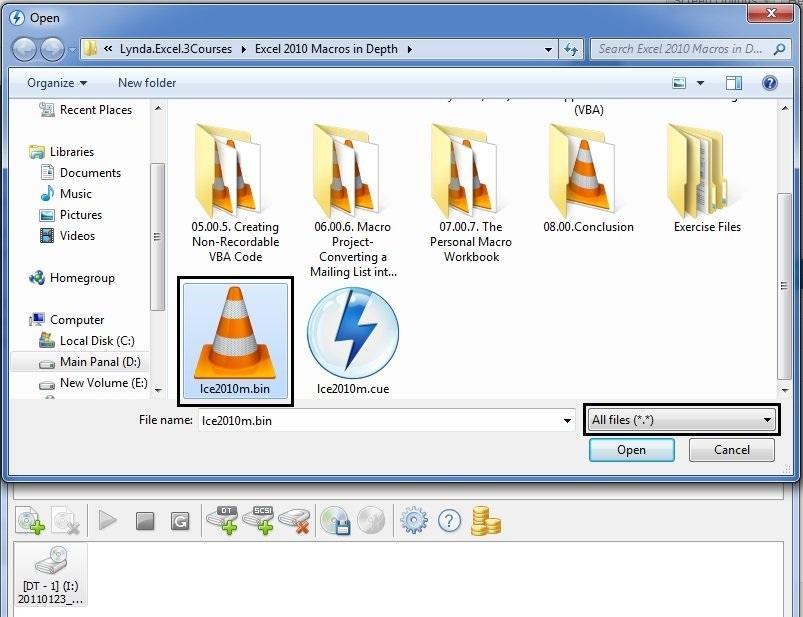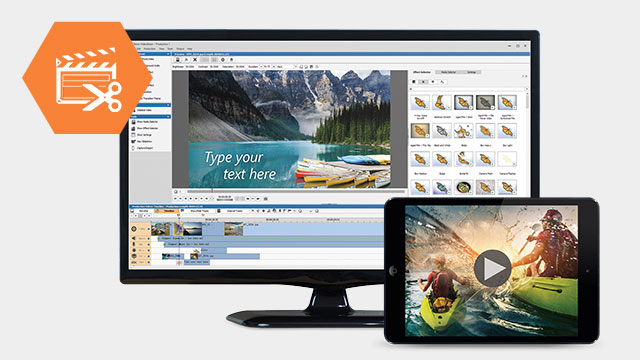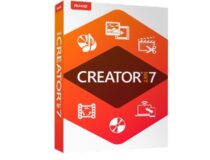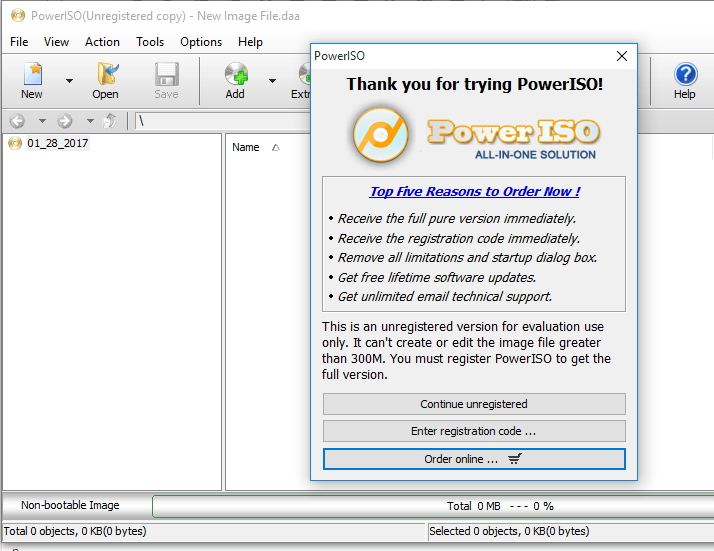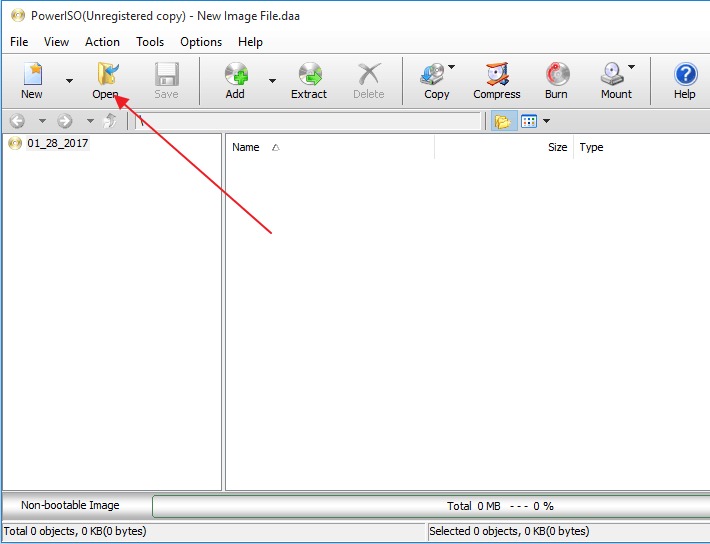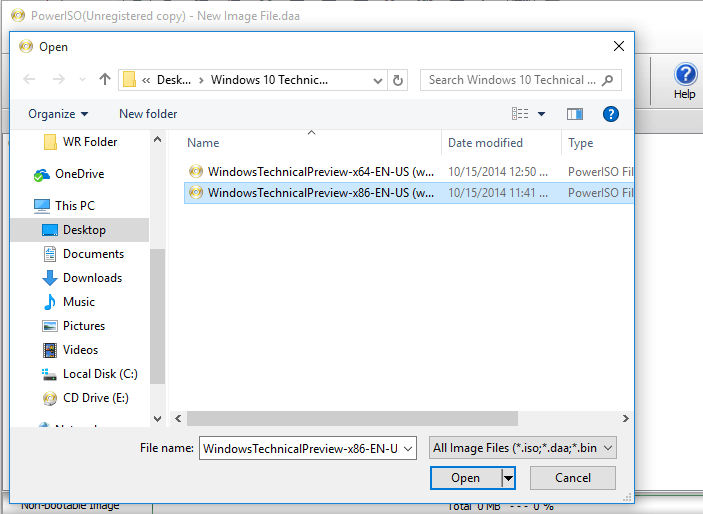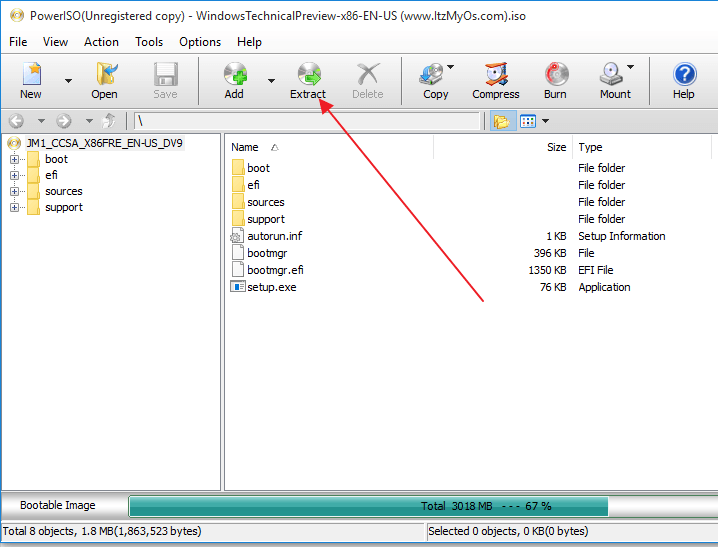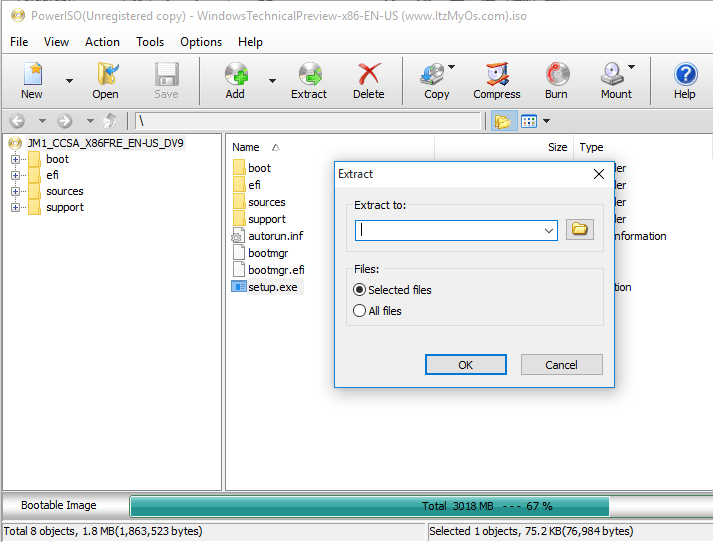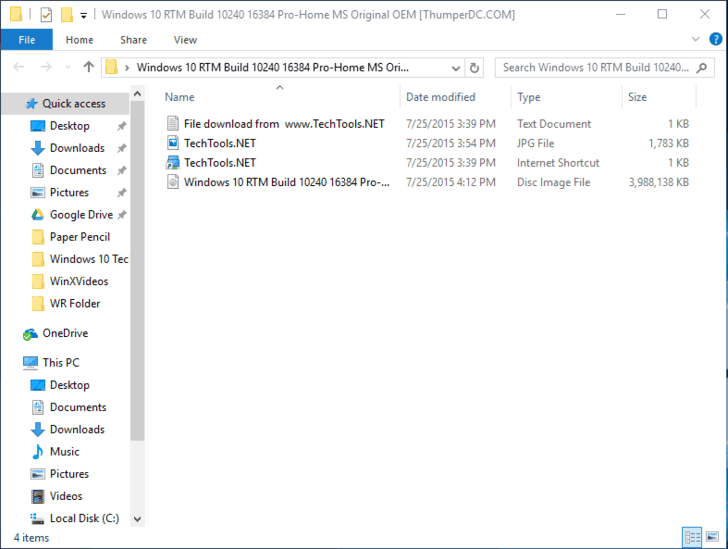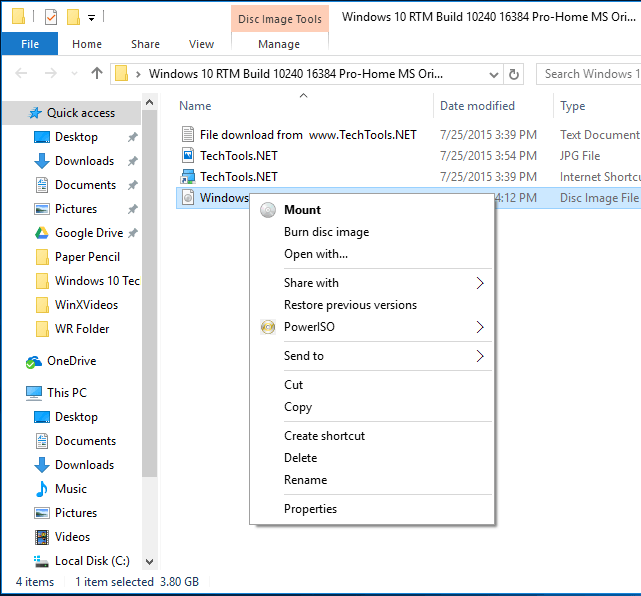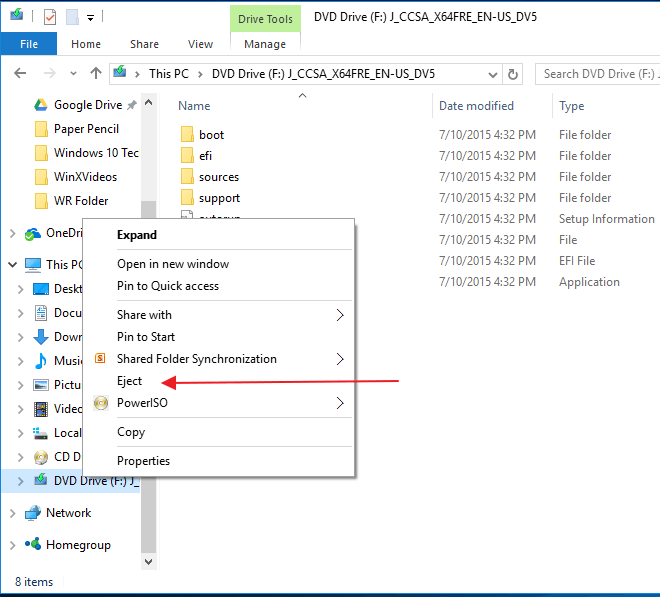- Как открыть .cue файлы в Windows 10
- Общие форматы файлов для образов дисков
- Как открыть файлы BIN/CUE с PowerISO
- Как смонтировать файл образа ISO в Windows 10
- Как открыть файл BIN на Windows 10 и других версиях ОС
- Что такое BIN файл и для чего он используется
- Как открыть файл BIN на Windows 10, 8, 7
- Как запустить BIN на Windows при помощи сторонних программ
- How to open .cue files in Windows 10
- Common file formats for disk images
- How to mount BIN / CUE files on Windows 10?
- Open CUE / BIN files with Roxio
- Roxio Creator NXT 7
- How to open BIN / CUE files with PowerISO
- How to mount an ISO image file in Windows 10
Как открыть .cue файлы в Windows 10
Файл меток – это формат образа диска, в котором вся информация и содержимое компакт-диска или DVD-диска хранятся в виде образа файла. Это файл метаданных, который описывает, как организованы дорожки на CD или DVD. Поскольку в большинстве современных ноутбуков нет приводов CD и DVD, образы дисков стали очень полезными. Если на вашем компьютере нет дисковода, вам не нужно отказываться от выполнения определенных функций или прослушивания старых аудио компакт-дисков.
Просто создайте ISO-файлы или другие типы образов дисков, и «монтирование» позволит вам получить доступ к виртуальным дискам так же, как к физическим дискам, вставленным в ваш компьютер. Эти дисковые файлы содержат полное представление диска. Но как вы открываете эти файлы? Прежде чем мы перейдем к этому, давайте сначала коснемся наиболее распространенных форматов файлов для образов дисков.
- Читайте также: Топ-5 бесплатных программ для прожига Windows 10
Общие форматы файлов для образов дисков
- ISO – термин ISO является аббревиатурой от «образа файловой системы ISO-9660» и в настоящее время является наиболее распространенным форматом файла образа диска. Это хорошо для файлов данных и видео контента. Тем не менее, это не лучший вариант для аудио компакт-дисков.
- «BIN» и «CUE» – это образы дисков, разбитые на разные файлы. Форматы были разработаны для решения проблемы архивации аудио компакт-дисков с ISO. BIN – это двоичный файл, который содержит фактические данные, записанные на диски, в то время как cue – это файл метаданных, который описывает, как настраиваются треки CD.
- IMG-файл. IMG-файл является бинарной копией исходного оптического диска или жесткого диска. Это относится к двоичным файлам, которые содержат необработанную информацию. Эти файлы хранят всю информацию о дорожке, а также информацию об исправлении ошибок и контрольные заголовки.
- MDS – MDS обычно используется для хранения защищенных от копирования DVD-дисков. BIN/CUE и ISO не имеют функции для хранения защищенной от копирования информации в файле изображения.
Читайте также . Как создать файл ISO из любой сборки Windows 10
Современные версии Windows, т. Е. Windows 10, Windows 8.1 и Windows 8, имеют встроенную возможность монтировать файлы образов ISO и .IMG без необходимости использования стороннего программного обеспечения. Однако Windows не имеет встроенной поддержки других форматов файлов, таких как BIN/CUE, MDS, CCD и других. Для открытия файлов BIN/CUE вам понадобятся сторонние приложения, такие как PowerISO (бесплатная или платная версия).
- Загрузить бесплатную версию PowerISO
- Купить полную версию PowerISO
Как открыть файлы BIN/CUE с PowerISO
Шаг 1. Загрузите и установите приложение PowerISO. После установки нажмите, чтобы запустить приложение.

Шаг 2 . Нажмите кнопку «Файл» на панели инструментов и выберите «Открыть». Выберите файл BIN или CUE, который вы хотите открыть. Программа автоматически выведет список файлов CUE для вас.


Шаг 3 . Нажмите “Открыть”. PowerISO автоматически выведет список всех файлов в них.

Шаг 4. . Чтобы извлечь файл BIN, найдите и нажмите кнопку «Извлечь» на панели инструментов. Это откроет диалоговое окно извлечения.

Шаг 5. . Выберите целевой каталог для извлечения.

Шаг 6. выберите “Все файлы”, если вы хотите извлечь их все, и нажмите “ОК”, чтобы начать процесс извлечения.
Как смонтировать файл образа ISO в Windows 10
Если образ диска в формате ISO, вам не нужно устанавливать стороннее приложение. Просто следуйте инструкциям ниже, чтобы установить его.
Шаг 1 . Дважды щелкните файл ISO, чтобы смонтировать его. Убедитесь, что файл ISO не связан ни с одной программой в вашей системе.
Примечание: если файл ISO связан с какой-либо программой в вашей системе, монтирование не будет работать.
Шаг 2 . Щелкните правой кнопкой мыши файл ISO и выберите параметр «монтировать». После того, как вы смонтировали файл диска, он будет отображаться как новый диск под «этим компьютером»
Как открыть файл BIN на Windows 10 и других версиях ОС
Очень часто люди при установке на свой персональный компьютер различных программ и игр сталкиваются с непонятными файлами, которые операционная система не может открыть стандартными средствами. Некоторых людей не волнует это, так как есть знакомый установщик формата EXE, а значит, он сам распакует все необходимые данные.
Иногда инсталлятора нет, и тогда возникают трудности. Особенно часто люди сталкиваются с файлами расширения BIN и не знают, что они собой представляют. Необходимо разобраться с тем, как открыть файл BIN на Windows 7 и более поздних версиях этой операционной системы.
Попытка открыть бинарный документ с помощью Блокнота
Что такое BIN файл и для чего он используется
Все документы и файлы, имеющие в своем названии приставку-расширение *.bin, представляют собой бинарные файлы. Они не несут за собой никакого самостоятельного значения, а лишь хранят в себе различные данные в двоичном формате, которые могут быть использованы другими программами в процессе установки.
Аббревиатура BIN является всего лишь сокращением от английского слова «Binary» («двоичный») или словосочетания «Binary Data» («двоичная дата» или «информация в двоичном виде»).
К сведению! Информация в таких документах закодирована, но эта кодировка не дает ни малейшего понятия о том, что находится внутри файла БИН, и чем его нужно открывать. Формат может быть использован для содержания определенных наборов команд или фиксированных последовательностей инструкций.
Специальная программа для декодирования образа
Изначально разработчики не предполагали, что простые юзеры будут открывать эти документы и даже вносить в них свои коррективы. Обычно разбирается с содержимым файла разработчик программы, использующий подобные форматы документов. Чаще всего такое расширение присваивают:
- образам компакт-дисков типа CD или DVD. Стоит понимать, что работать с бинарным документом такого формата без специального сопроводительного файла с расширением *.cue будет не просто;
- информации, которая нужна для установки и распаковки программ и игр. Подобные контейнеры помещаются в корень директории игры вместе с установочным файлом. Это может быть папка, скачанная с торрента, или тот же диск. БИН в данном случае нужен для контроля последовательности инсталляции файлов;
- установщикам и образам операционных систем Unix и Unix-подобных;
- информации ресурсов аппаратного обеспечения персонального компьютера или ноутбука. В этом случае БИН является крайне важным файлом, хранящимся в корне директории, которая хранит данные о тех или иных устройствах. Его удаление может привести к различным сбоям в работе ОС и ее полному отказу;
- файлам прошивки для различных устройств. Обычно это Wi-Fi-адаптеры и модемы.
Для запуска БИН операционная система может потребовать специальную программу
Как открыть файл BIN на Windows 10, 8, 7
Вообще, чаще всего трогать БИН-файлы вредно и даже опасно, так как любое, даже малейшее изменение информации может привести к серьезным неисправностям в работе программ, игровых приложений и даже операционной системы виндовс 10.
Такие форматы данных обычно не содержат никакой ценной информации для людей, если только они не созданы в целях распаковки видеозаписей и связанных с ними документов. Содержимое этих данных зависит от приложения, для которого оно было создано, его предназначения и прочих параметров.
Важно! Перед открытием и изменением любого бинарного файла необходимо сделать его копию. Резервное копирование подобной информации поможет восстановить ее, если старый БИН будет поврежден из-за некорректных действий пользователя.
Внешний вид BIN-документов, которые нельзя запускать средствами ОС
Как уже было сказано, открыть БИН файл средствами виндовс не получится. Даже если использовать десятку и попытаться запустить документ в Блокноте или любой другой программе, то пользователь получит несуразный набор символов.
В некоторых случаях получится прочитать двоичный код, но даже опытному пользователю он ничего не скажет о функциях и последовательностях, которые закодированы.
Если хочется узнать, что именно хранится в BIN, то придется использовать способ, описанный ниже:
- Проверить раздел файла данных. Если он приблизительно равен максимальным объемам для CD или DVD дисков, то это означает только одно — пользователь имеет дело с образом компьютерной игры или программы, который запускается посредством исполняемого файла формата EXE. Также он может быть открыт самостоятельно с помощью таких приложений, как Daemon Tools, Ultra ISO или Alcohol 120 %.
- Указать опцию «Быстрое монтирование образа» и нажать на файл для начала процедуры.
- Просмотреть размер файла еще раз. Если он небольшой, то, вероятно, должен быть использован тем или иным устройством для прошивки. Следует найти инструкцию по работе с девайсом и определить, каким именно образом должен быть открыт бинарник и что в нем находится.
Открытие через Ultra ISO
Как запустить BIN на Windows при помощи сторонних программ
Для распаковки и открытия БИН документа нужна специальная программа, которая работает с подобными форматами данных и контейнерами. Обычно в их качестве выступают программы для монтирования и создания образов операционных систем, компьютерных приложений и игр.
Для проведения операции достаточно выполнить загрузку одной из таких программ (Daemon Tools, Ultra ISO или Alcohol 120 %) с официального сайта (большинство из них является бесплатными), установить ее и в считанные секунды можно будет получить распакованный образ, если он таковым является.
Порядок действий для распаковки и чтения данных достаточно прост. Пошаговая инструкция выглядит следующим образом:
- Скачать программу для работы с образами (подойдут Daemon Tools, Ultra ISO или Alcohol 120 %).
- Установить программу на жесткий диск, если скачана не портативная версия программного обеспечения.
- Запустить приложение и указать путь к файлу.
- Найти среди предложенных возможностей функцию «Быстрое монтирование образа».
- Дождаться окончания процесса монтирования и получить доступ к данным образа всего за пару секунд.
Если пользователь уверен, что в файле хранится видеозапись, то следует воспользоваться VLC Media Player. Он лучше всех работает с подобными форматами. Достаточно выбрать файл, нажать по нему правой клавишей мыши и выбрать пункт «Открыть как». Остается указать программу (VLC Media Player, она уже должна быть установлена) и запустить его.
Использование VLC Media Player
В этом материале было подробно изложено, как запустить бинарный документ с расширением BIN, и что нужно, чтобы заставить его открыться. На самом деле, эти форматы используется для хранения последовательности инструкций при установке игр и приложений. Часто они ничего полезного даже при правильном разархивировании дать не могут. Если все же захотелось открыть подобный бинарный формат, то следует воспользоваться инструкциями, описанными выше.
How to open .cue files in Windows 10
- A cue file is a disc image format that stores all the information and contents of a CD or DVD.
- This guide will show you how to play video from a .cue file or how to open and see the actual contents from the .cue image.
- We think you should check out the Tech Buying Guides for recommendations on multimedia products and more.
- Visit the File Opener section to find the proper software solution for your specific file type.
A cue file is a disc image format that stores all the information and contents of a CD or DVD as a file image. It is a metadata file that describes how the tracks of a CD or DVD are organized. Since most modern-day laptops lack CD and DVD drives, disc images have become very useful.
If your computer doesn’t have a disc drive, you don’t have to cut yourself from performing certain functions or listening to your old Audio CDS.
Just create ISO files or other types of disc images and mounting then will let you access the virtual discs just as you would access the physical discs inserted in your computer.
These disc files contain a complete representation of a disc. But how do you open these files? Before we get to that, let us first touch on the most common file formats for disk images.
Common file formats for disk images
- ISO – The term ISO is an abbreviation for “ISO-9660 file system image”, and is currently the most common disc image file format. It is good for data files and video content. However, it is not the best for Audio CDs.
- BIN & CUE – These are disk images split into different files. The formats were developed to fix the Audio CDs archiving problem with ISO. BIN is a binary file that contains the actual data burned to discs while .cue is a metadata file that describes how CD tracks are set up.
- IMG file – The .img file is a sector-by-sector binary copy of the source optical disk or hard drive. It relates to binary files that contain raw information. These files store all the track information as well as error correction information and control headers.
- MDS – MDS is commonly used for storing copy-protected DVDs. BIN/CUE and ISOs do not have the feature to store copy-protected information within the image file.
The modern versions of Windows, i.e. Windows 10, Windows 8.1, and Windows 8 have the built-in ability to mount both ISO and .IMG image files without the need for third-party software. However, Windows doesn’t have inbuilt support for other file formats such as BIN/CUE, MDS, CCD, and others. You will need third-party applications such as Roxio Toast to open BIN/CUE files.
How to mount BIN / CUE files on Windows 10?
Open CUE / BIN files with Roxio
You can use Roxio Creator NXT in two different ways. The primary way, since Roxio is a complete DVD burning suite, is to select your folder that contains the cue file and burn it to a DVD.
Then you can play the contents straight from the physical object.
But you can also use Roxio Creator NXT to play videos straight from the folder found on your hard drive. If the .cue file contains valid DVD-Video source content, Roxio will have no trouble opening and playing the video.
As a bonus feature, you can use the built-in multimedia editing solutions such as VideoWave. This allows you to edit the video and adjust color, brightness, and contrast. You could even trim the video or combine multiple short videos into one.
Roxio Creator NXT 7
How to open BIN / CUE files with PowerISO
Step 1: Download and install the PowerISO application. Once installed, click to launch the application.
Step 2: Click the File button in the tools bar and choose open. Select the BIN or CUE file you want to open. The program will automatically list the CUE files for you.
Step 3: Click open. PowerISO will automatically list all the files within them.
Step 4: To extract the BIN file, locate and click on the ‘Extract’ button on the tools bar. This will open an extract dialogue box.
Step 5: Choose the destination directory for extraction.
Step 6: Select ‘All files’ if you want to extract them all and click okay to start the extraction process.
How to mount an ISO image file in Windows 10
If the disk image is in the ISO file format, you won’t need to install a third-party application. Simply follow the steps below to mount it.
Step 1: Double-click the ISO file to mount it. Ensure that the ISO file is not associated with any program in your system.
NB: If the ISO file is associated with any program in your system, mounting will not work.
Step 2: Right-click the ISO file and select the ‘mount’ option. Once you have mounted the disk file, it will appear as a new drive under ‘this PC’
Step 3: To unmount the disk file, right-click the drive and select ‘Eject’.
If you are using Windows 7, Vista, or any other older version of Windows, then you will need to install a third-party application to mount.
Was the information helpful? Feel free to comment and share.